巧用WinPE修复故障系统的秘笈 |
您所在的位置:网站首页 › 电脑pe修复系统如何操作u盘文件 › 巧用WinPE修复故障系统的秘笈 |
巧用WinPE修复故障系统的秘笈
|
当前位置:系统之家 > 系统教程 > 巧用WinPE修复故障系统的秘笈
巧用WinPE修复故障系统的秘笈
时间:2014-05-26 14:01:36 作者:jiaoru 来源:系统之家 1. 扫描二维码随时看资讯 2. 请使用手机浏览器访问: https://m.xitongzhijia.net/xtjc/20140526/22217.html 手机查看 评论 反馈 电脑系统一旦出现了故障,瘫痪了,很多时候用户会不知所措,不知道该怎么办。为了防止这个现象的出现,我们可以在系统内先做好部署,在Windows系统发生故障的时候才能有效的进行维护操作,而这个办法就是将PE安装在系统硬盘内,巧用WinPE来修复有故障的系统。 一、把PE请进门 作为维护系统,我们自然希望PE功能越强大越好。对于那些已经无法进入系统的电脑,我们先要在其他正常电脑上下载PE。 第一步:准备一个128MB以上容量的可启动闪存。将所需文件edit.com和网卡驱动复制到闪存根目录下。比如,8169网卡,可以在闪存新建一个名为8169目录,把驱动文件全部复制到该目录。下载到的PE是个GHO镜像,使用Ghost Explorer打开镜像后,将全部文件复制到U:\pe(U指闪存盘符)。 第二步:在故障电脑上使用闪存启动到DOS下,输入下列命令,将PE所需文件复制到c:\。 cd a:\pe copy *.* c:\ 屏幕提示系统已经存在ntldr、NTDETECT.COM、boot.ini文件时,选择No,不要覆盖掉这三个系统文件。 注意:上述命令中的a:是指启动到DOS后的闪存盘符,c:则为原来系统的系统盘。如果你制作的是HDD模式启动闪存,闪存盘符可能是c:,此时要将原来系统的系统盘盘符变为d:,如果系统盘是NTFS格式,则要借助NTFSDOS来复制文件。 第三步:在DOS下继续输入下列命令编辑Boot.ini,添加PE启动项: Attrib –s –h –r c:\boot.ini 取消boot.ini的隐藏、系统、只读属性 Edit c:\boot.ini 打开boot.ini后,在文本最后添加上“c:\avldr.xpe=“Windows PE””并保存,使电脑重启后可以启动到PE。 二、用PE修复瘫痪的系统 经过上述操作,我们已经成功将PE安装到故障电脑上,现在拔下闪存并重启,在多重启动菜单选择“WinPE”,系统会自动加载必要文件并启动到PE。现在就可以利用这个PE来进行修复操作了。 常见的一种启动故障就可以用PE修复:一台安装Windows XP的电脑,每次在登录界面单击用户名进行登录时,出现“正在加载个人设置”后却自行注销无法进入系统。修复方法如下: 第一步:进入PE后,双击桌面“启动网络支持”,开启PE的网络组件。这个PE已经自带不少网卡驱动,如果可以自动安装本机网卡,返回桌面双击“宽带连接”,按提示输入ISP账号和密码即可上网了。不过,该PE并没有包含8169网卡驱动,我们需要手动安装。 第二步:右击桌面“我的电脑”选择“管理”,在打开的窗口切换到“设备管理器”。单击菜单栏的“查看→显示隐藏的设备”。在右侧窗格依次展开“others device→以太网控制器”,右击选择“更新驱动程序”。 第三步:在弹出的安装向导窗口依次选择“从列表或指定位置安装”→“不要搜索,我要自己选择需要安装的驱动程序”→在硬件类型列表选择“network adapters”。 第四步:剩下的操作按屏幕提示,选择从磁盘安装驱动,选择准备在闪存内的网卡驱动进行安装即可。成功安装网卡驱动后,系统提示需要重新启动,此时一定要选择“否”。返回桌面打开宽带连接,按提示输入ISP账号和密码连接网络,使用桌面IE就可以上网了。 第五步:对注册表进行编辑修复。启动注册表编辑器,选中[HKEY_LOCAL_MACHINE]主键,单击菜单栏的“文件→加载配置单元”,加载故障或系统的注册表文件c:\WINDOWS\system32\config\SOFTWARE,同时把加载项的名称命名为“CPCW”。依次展开[HKEY_LOCAL_MACHINE\CPCW\Microsoft\Windows NT\CurrentVersion\Winlogon],然后在右侧窗格新建一个名为userinit的字符串,并赋值为“c:\windows\system32\userin1t.exe,”即可修复系统。 巧用WinPE来修复有故障的系统的操作原理是先将WinPE安装到系统U盘内,通过启动进入WinPE,就可以对故障系统进行维护和修复,但前提必须是要保证上网,因为有许多工具需要进行网上下载。 标签 U盘 故障 系统 WinPE新电脑没插U盘却显示U盘图标是怎么回事? 下一篇 > 轻松解决U盘内容无法显示的问题 相关教程 Win11电脑时区设置中国的怎么设置-【图文】 Windows10资源管理器频繁闪退怎么回事 剪贴板数据怎么清除-Win10清除剪贴板数据的方... Win10怎么关闭自动维护功能,试试这2种方法! Win10怎么设置鼠标单击锁定功能 Win10怎么启用小任务栏按钮功能-【图文】 Win10在应用中显示建议的内容怎么设置 Win10任务栏没有触摸板图标怎么办-一招教你找... 精简版Win11下载-Win11精简版合集 Win11安装KB5037853更新失败/任务栏闪烁/无响...
怎么制作启动U盘Win11安装盘?U盘安装Win11系统完整步骤 
U盘重装系统怎么操作-U盘安装重装系统步骤图解 
如何制作U盘启动盘安装Win10系统?【新手推荐】 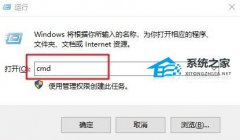
系统启动盘如何恢复成普通U盘 发表评论共0条  没有更多评论了
没有更多评论了
评论就这些咯,让大家也知道你的独特见解 立即评论以上留言仅代表用户个人观点,不代表系统之家立场 |
【本文地址】